나는 내 MacBook Pro를 좋아합니다. 개인 노트북으로 할 수 있는 거의 모든 작업에 사용합니다. 작업 문서를 마무리하는 데 사용합니다. 웹서핑용으로 사용하고 있습니다. 그리고 가장 소중한 사진을 저장하는 데 사용합니다. 최근에 30년 2015월 XNUMX일에 출시된 OS X El Capitan으로 업그레이드하고 싶습니다. El Capitan 설치 문제 맥에서. 이러한 문제를 어떻게 해결합니까?
내용 : 1부. MacOS X El Capitan 소개파트 2. El Capitan 설치 문제 해결 시작하기파트 3. OS X El Capitan이 직면한 문제 및 해결 방법4 부. 결론
사람들은 또한 읽습니다 :OS X 엘 캐피 탄 대 macOS 시에라 : 당신이 알아야 할 것엘 캐피 탄의 속도를 높이는 방법?
1부. MacOS X El Capitan 소개
Apple은 이전 버전을 개선하기 위해 다양한 버전의 Mac 운영 체제를 도입했습니다. 또한 이전 버전의 Mac OS에 비해 완전히 새로운 기능이 포함되어 있습니다.
이러한 운영 체제 중 하나는 OS X El Capitan입니다. 해당 버전의 Mac OS에 결함이 없는 것은 아닙니다. 사람들이 OS X El Capitan에서 직면하는 몇 가지 문제가 있습니다. 그렇기 때문에 이 기사에 나와 있는 것이 좋습니다.
가장 일반적인 OS X El Capitan 설치 문제를 처리하는 데 도움을 드립니다. 우리는 이러한 문제를 알려주고 각각에 대한 솔루션을 제공합니다.
파트 2. El Capitan 설치 문제 해결 시작하기
OS X 엘 카피 탄 Yosemite의 대체 버전입니다. 두 개의 응용 프로그램을 동시에 사용하기 위해 화면을 분할할 수 있는 것과 같은 많은 놀라운 기능이 함께 제공됩니다. 또한 자신의 가상 책상을 구성할 수 있도록 Mission Control도 포함되었습니다. Notes 애플리케이션도 완전히 개편되었습니다. Spotlight 및 Notes와 같은 애플리케이션이 그 어느 때보다 강력해졌습니다.
OS X El Capitan은 확실히 Mac 사용자를 완전히 새로운 수준으로 끌어올립니다. 그러나 문제도 있습니다. OS X El Capitan의 첫 번째 릴리스는 버전 10.11입니다. 그러나 초기 릴리스 이후 대부분의 Mac 사용자가 직면한 문제를 해결하기 위해 최신 버전(예: 10.11.4)이 릴리스되었습니다.
기억하는 것이 중요합니다. OS X El Capitan을 최신 버전으로 업데이트해야 합니다. 이 가이드에 제공된 팁을 자세히 살펴보기 전에 일반적으로 가장 안정적인 것입니다.
최신 버전의 MacOS를 설치하기 전에 Mac을 청소하는 것이 좋습니다.
라는 도구를 다운로드할 수 있습니다. PowerMyMac ... 할 목적으로 OS X El Capitan에서 불필요한 파일 제거 현재 직면하고 있는 대부분의 문제를 제거합니다.
해당 도구에는 다음과 같은 기능과 장점이 있습니다.
- 기기 내에서 불필요한 혼란을 제거하여 Mac의 성능을 향상시킵니다. 이러한 방식으로 더 많은 공간을 확보하고 장치에 문제를 일으킬 수 있는 손상된 파일을 삭제합니다.
- 불필요한 파일이 있는지 전체 장치를 강력하게 검색하고 불필요한 파일을 하나도 남기지 않습니다.
- 먼저 비용을 지불하지 않고도 전체 도구를 경험할 수 있습니다. 무료 평가판을 사용할 수 있습니다.
- 도구에 있는 모든 기능은 몇 번의 클릭만으로 활용할 수 있습니다.
- 불필요한 모든 파일을 목록으로 표시합니다. 크기, 날짜, 시간 등으로 목록을 정렬할 수 있습니다.
- 브랜드에서 다양한 지원 방식을 제공합니다. 이메일 지원이 가능합니다. 또한 일대일 지원도 가능합니다.
해당 도구를 사용하는 단계는 다음에서 찾을 수 있습니다. 공식 웹 사이트 여기를 클릭해 문의해주세요.

마지막으로 El Capitan을 가장 안정적인(및 최신) 버전으로 업데이트하고 PowerMyMac으로 시스템을 정리한 후에는 해당 Mac OS에서 발생하는 문제에 직면할 준비가 된 것입니다.
이 가이드에서는 다양한 OS X El Capitan 설치 문제와 해결 방법을 보여줍니다. 이렇게 하면 Mac 장치가 최상의 상태로 작동하는 데 도움이 됩니다.
파트 3. OS X El Capitan이 직면한 문제 및 해결 방법
문제 1. OS X El Capitan의 실제 설치 문제
시스템에 설치하지 않고는 해당 운영 체제의 이점을 실제로 즐길 수 없습니다. 먼저 최신 버전에서 설치하고 있는지 확인하십시오. 이전 버전에서는 설치 프로세스에 문제가 있기 때문입니다.
다만, 현재 최신 버전을 설치하고 있는데도 여전히 오류 메시지, 화면 정지 등의 문제가 발생하는 경우가 있습니다. 그 다음에 컴퓨터에 OS X을 설치할 수 없으면 어떻게 합니까? 실제 문제를 해결하기 위해 수행할 수 있는 몇 가지 작업이 있습니다.
해결 방법 : 현재 운영 체제(OS X El Capitan으로 업그레이드하기 전)가 현재 다른 문제 및 프로세스를 처리하는 경우가 있습니다. 이것이 일부 OS X El Capitan 설치 문제가 발생하는 이유입니다. 현재 리소스가 백그라운드에서 다른 애플리케이션(및 시스템 프로세스)에 의해 사용되고 있기 때문입니다.
이전 Mac에 El Capitan을 어떻게 설치합니까? 장치가 현재 당면한 설치에 집중되어 있는지 확인하려면 다음 단계를 수행하십시오.
- 찜하기 열려 있는 모든 문서.
- Mac 장치를 다시 시작하십시오.
- 닫기 시작 프로세스 직후에 실행되는 응용 프로그램.
- 그런 다음 OS X El Capitan 설치를 실행하십시오.
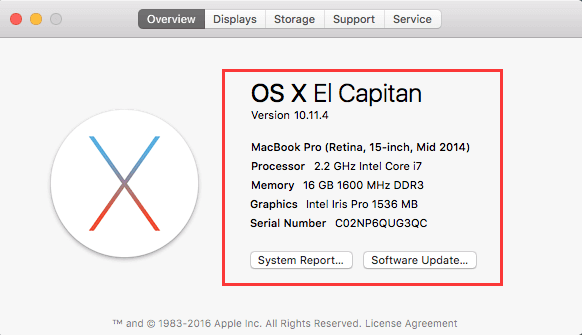
01 단계 - 다시 시작 맥 장치. 가능하면 몇 초 동안 전원 버튼을 눌러 강제 종료해야 합니다. 그런 다음 종료 후 약 10초 동안 기다립니다.
02단계 - Mac이 재시동되는 동안 Shift 실제로 부팅 프로세스가 부팅되는 소리가 들리면 키를 내리십시오.
03단계 - 화면에 회색 Apple 로고가 표시될 때까지 기다립니다. 이 일이 발생한 후에는 보류를 해제할 수 있습니다. Shift 키.
문제 2. 느리게 실행되는 MacOS X El Capitan
많은 사용자가 OS X El Capitan이 상당히 느리다고 말했습니다. 해당 운영 체제의 속도 저하에는 여러 가지 이유가 있을 수 있습니다. 그러한 이유 중 하나는 스포트라이트 재색인화입니다. 이는 El Capitan을 설치한 후 처음 몇 시간 내에 발생합니다. 그러나 해당 운영 체제를 설치한 지 24시간이 지나도 장치가 여전히 느리면 몇 가지 문제가 있을 수 있습니다.
이런 일이 발생하면 일부 응용 프로그램이 El Capitan에서 제대로 작동하지 않을 가능성이 매우 큽니다. 이로 인해 전체 시스템이 느려집니다. El Capitan 설치 문제를 해결하려면 먼저 한 가지 작업을 시작할 수 있습니다. 응용 프로그램이 모두 업데이트되었는지 확인하십시오.
- The 앱 스토어 아이콘은 Dock에 있습니다. 이것을 클릭하십시오.
- 번호가 매겨진 빨간색 배지를 확인하십시오. 그러면 시스템 내에서 사용 가능한 업데이트 수가 표시됩니다.
- App Store를 열려면 해당 빨간색 배지를 클릭하십시오. 그런 다음 필요한 모든 응용 프로그램을 업데이트합니다.
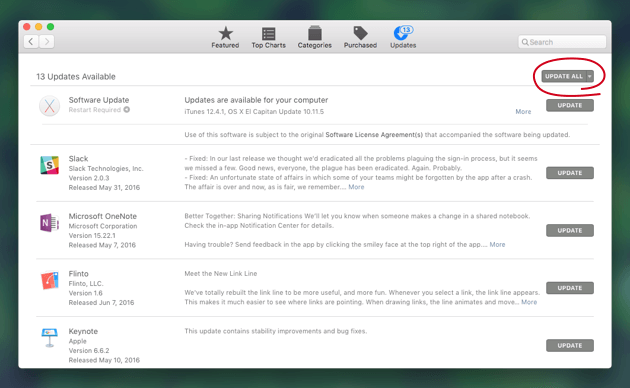
모든 응용 프로그램을 업데이트했는데도 여전히 문제가 발생하면 아래 단계를 따르는 것이 좋습니다.
- 애플 메뉴를 누릅니다.
- 를 방문 시스템 환경 설정.
- PR 기사 확장.
- 문제가 있는 앱 중 일부를 식별하십시오. 확장 기능을 체계적으로 비활성화하고 시스템 성능이 향상되는지 확인하십시오.
이 문제가 계속 발생하면 어떻게 합니까? 자, 그럼 써봐야지 iMyMac의 PowerMyMac 삭제합니다.
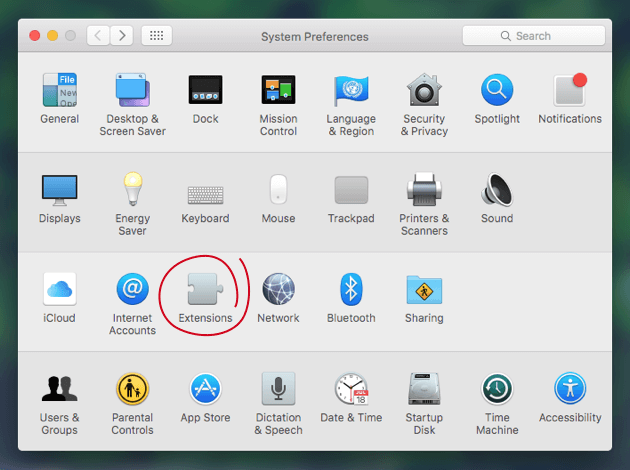
문제 3. OS X El Capitan에서 발생하는 Wi-Fi 문제
비디오 플랫폼에서 스트리밍할 때 발생하는 한 가지 상황은 비디오가 계속 버퍼링되는 것입니다. 음, 그건 정말 실망스러운 경험입니다. Yosemite 사용자는 Wi-Fi 연결에서 많은 El Capitan 설치 문제를 경험했습니다. 그러나 Apple은 이러한 문제를 해결하기 위해 매우 잘 노력했습니다. 이제 아래 솔루션을 확인해 보겠습니다.
해결 방법 : Wi-Fi 연결 문제를 해결하기 위해 수행할 수 있는 몇 가지 작업이 있습니다.
- El Capitan이 업데이트되었는지 확인합니다.
- 있는지 확인하여 라우터 펌웨어 또한 최신입니다.
- 분리 라우터 장치와 모뎀 장치를 몇 분 동안 연결하십시오.
- Mac 장치에서 Wi-Fi 아이콘을 누릅니다. Wi-Fi 끄기 몇 분 동안. 그런 다음 다시 켜십시오.
- 방문 시스템 환경 설정. 그런 다음 네트워크로 이동한 다음 Advnaced. Wi-Fi 섹션으로 이동합니다. 여기에서 현재 네트워크 연결을 삭제해야 합니다. 그런 다음 Wi-Fi를 다시 끕니다. 마지막으로 다시 켜고 새 네트워크 연결을 설정합니다.
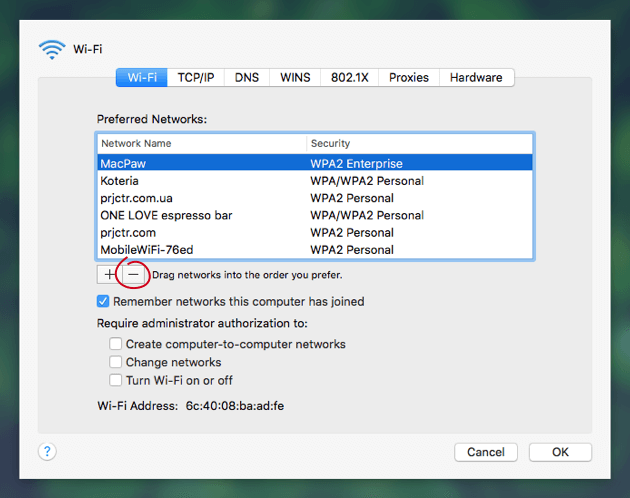
문제 4. OS X El Capitan의 핸드오프 문제
핸드 오프 이동 중에도 생산성을 유지하고자 하는 많은 사용자에게 매우 편리합니다. El Capitan 설치 문제 중 하나입니다. 실제로 Mac 장치를 사용하여 작업을 시작하고 나중에 전화를 사용하여 완료할 수 있습니다. Apple 기기가 많은 사용자에게 유용합니다.
하지만 작동하지 않는다면? 글쎄, 당신의 생산성은 때때로 방해가 되고 당신은 일에 대한 통제력을 잃고 있는 것처럼 느낍니다. 먼저 장치에서 로그아웃하고 다시 로그인해 보십시오. 이렇게 해도 문제가 해결되지 않으면 해결할 수 있는 방법이 있습니다.
해결 방법 :
- Mac의 Bluetooth 장치를 비활성화합니다.
- 다음 파일을 삭제하십시오.
/Library/Preferences/com.apple.Bluetooth.plist
~/Library/Preferences/com.apple.Bluetooth.plist - 블루투스를 다시 활성화하십시오.
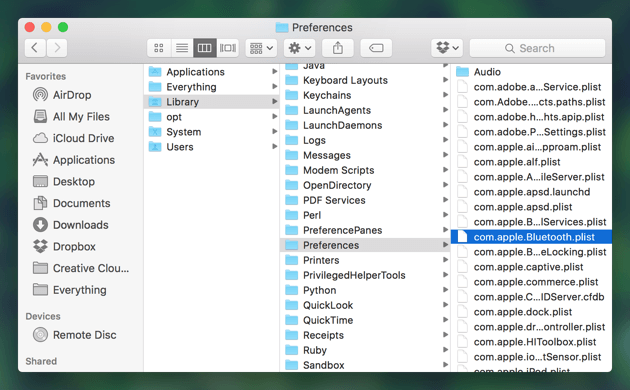
문제 5. AirDrop 관련 문제
AirDrop은 Mac 컴퓨터와 다른 iOS 기기 간에 파일을 공유할 수 있게 해주는 애플리케이션입니다. 다시 말하지만 먼저 AirDrop이 있는 장치에서 로그아웃한 다음 로그인하여 재부팅을 시도해야 합니다. 이것이 작동하지 않으면 아래 솔루션을 시도해야 합니다.
해결 방법 : 현재 겪고 있는 AirDrop 문제에 대한 솔루션은 Handoff의 솔루션과 동일합니다.
문제 6. 충돌하는 앱으로 인해 El Capitan 문제가 발생함
새로운 운영 체제는 새로운 선물처럼 느껴집니다. 그러나 응용 프로그램이 (이전 운영 체제에서) 평소처럼 작동하지 않으면 실망할 수 있습니다. 응용 프로그램이 OS X El Capitan에서 충돌하거나 제대로 작동하지 않는 것을 발견했다면 해결해야 할 El Capitan 설치 문제가 있는 것입니다. 다행히 El Capitan에서 애플리케이션이 제대로 작동하도록 도와주는 솔루션이 있습니다.
해결 방법 : 가장 먼저 해야 할 일은 장치에 있는 모든 응용 프로그램이 최신 상태인지 확인하는 것입니다. 이러한 업데이트에는 일반적으로 실제로 필요한 수정 사항이 포함되어 있습니다. 그러나 특정 앱을 업데이트했는데도 여전히 작동하지 않는 경우 가장 좋은 방법은 PowerMyMac의 앱으로 제대로 제거하는 것입니다. 앱 제거 프로그램 다시 설치하십시오.
단계별로 도구를 사용하는 방법은 다음과 같습니다.
1 단계. Mac에 PowerMyMac 다운로드 및 설치
브랜드의 공식 웹 사이트에서 소프트웨어를 다운로드하십시오. Mac 장치에서 상기 소프트웨어를 실행하십시오.
2 단계. Mac에서 소프트웨어 스캔
화면 왼쪽을 확인하십시오. 선택하다 앱 제거 프로그램 기준 치수. 확인 주사 단추. 이 버튼을 누르십시오.
3 단계. 불필요한 소프트웨어 선택 및 정리
이 소프트웨어는 다른 소프트웨어 목록을 표시합니다. 제거할 애플리케이션을 선택합니다. 누르세요 CLEAN 버튼을 클릭합니다.

이 작업을 수행한 후에는 다음을 사용해야 합니다. iMyMac PowerMyMac 손상되어 Mac에 문제를 일으킬 수 있는 불필요한 파일을 장치에서 정리합니다.
문제 7. Safari가 자주 충돌하고 Mac 장치가 정지됨
Safari 문제는 OS X El Capitan 설치 문제 중 하나였습니다. 10.11.4 업데이트로 이 문제가 해결되지는 않았지만 악화되었습니다. 그래서 많은 사용자가 Chrome으로 전환했고 파이어 폭스. 버전 10.11.5도 해결하지 못했습니다. 일부 사용자는 Safari가 전체 시스템의 충돌로 이어지는 것이 실제로 너무 나쁘다고 보고하기도 합니다. 다른 브라우저로 이동하기 전에 아래 솔루션을 시도해 볼 수 있습니다.
해결 방법 :
첫 번째 옵션 : PowerMyMac의 개인 정보 기록을 포함하여 브라우저 캐시를 정리하기 위한 도구입니다.
두 번째 옵션 : Safari 제안을 비활성화합니다. 이렇게 하려면 아래 단계를 따르십시오.
- Safari를 엽니 다.
- Mac 메뉴에서 Safari를 누릅니다.
- 환경 설정을 선택하십시오.
- 검색이라는 탭을 누릅니다.
- Safari 제안 포함이라는 확인란의 선택을 취소합니다.
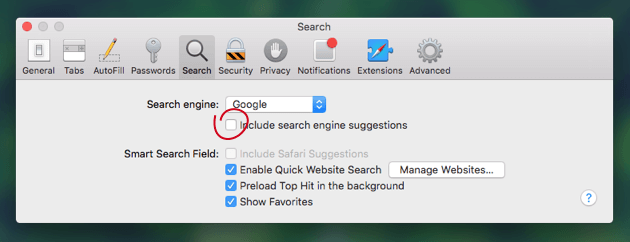
4 부. 결론
OS X El Capitan에는 많은 기능이 있으며 이전 운영 체제보다 확실히 더 강력합니다. 그러나 결함이 없는 것은 아닙니다. 당신은 일부를 만날 수 있습니다 El Capitan 설치 문제. 컴퓨터에 OS X을 설치할 수 없는 경우 직면한 문제에 대해 할 수 있는 최선의 방법은 이 가이드를 따르는 것입니다. 또한 다음과 같은 다양한 도구를 사용할 수 있습니다. PowerMyMac의 정크 클리너, 앱 제거 프로그램 및 개인 정보 보호가 작업에 도움이 됩니다.



